4月2024更新:使用我们的优化工具停止收到错误消息并减慢您的系统速度。 立即获取 此链接
- 下载并安装 修复工具在这里。
- 让它扫描你的电脑。
- 然后该工具将 修理你的电脑.
网络浏览器占用计算机资源的中等到很大比例并不罕见,尤其是当您在一个或多个选项卡中使用Flash或Java时。 如果在浏览某些页面时发现CPU高峰,则它们可能包含错误的代码,或者对于YouTube或Netflix之类的网站,其扩展名可能会占用大量资源。 但是,如果Google Chrome浏览器具有一致的高CPU使用率,则无论您的浏览器活动如何且浏览器是最新的,您都可能需要禁用某些插件或改进功能或将应用程序重置为其默认设置。
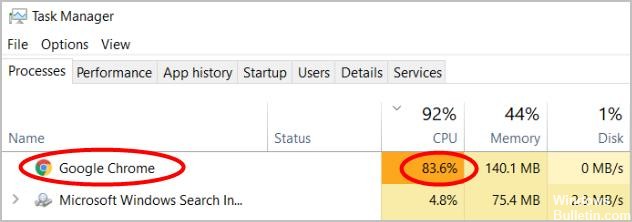
为什么Google Chrome会消耗这么多CPU?
Google Chrome浏览器导致高CPU占用率,100%磁盘或内存使用率的原因有多种,例如病毒感染,恶意Chrome扩展程序,设计不良的扩展程序或设计不良的扩展程序,或浏览器本身已损坏或过时等。
无论出于何种原因,请应用以下解决方案来解决CPU使用率过高的问题 谷歌浏览器的100%磁盘或内存使用量 适用于Windows 10,8.1和Windows 7 /笔记本电脑。
以下是一些解决方案,帮助许多其他用户通过高效使用Chrome CPU解决了他们的问题。 你可能不必全部尝试; 只需浏览列表,直到找到适合您的列表。
停用Google Chrome扩展程序
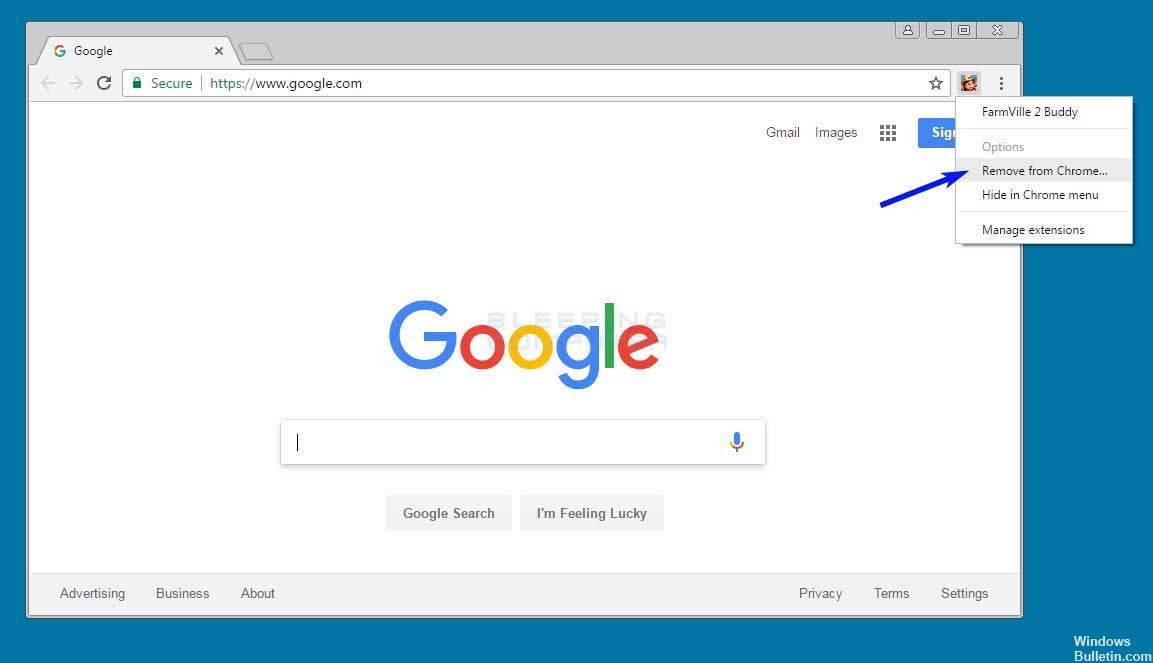
首先尝试通过按Ctrl + Shift + N在隐身模式下重现问题。如果问题消失,可能是扩展名。 尝试单独禁用扩展以隔离问题。 如果您找到导致问题的扩展程序,请让开发人员知道他在画廊中的页面。
2024年XNUMX月更新:
您现在可以使用此工具来防止 PC 问题,例如保护您免受文件丢失和恶意软件的侵害。 此外,它是优化计算机以获得最大性能的好方法。 该程序可轻松修复 Windows 系统上可能发生的常见错误 - 当您拥有触手可及的完美解决方案时,无需进行数小时的故障排除:
- 步骤1: 下载PC修复和优化工具 (Windows 10,8,7,XP,Vista - Microsoft金牌认证)。
- 步骤2:点击“开始扫描“找到可能导致PC问题的Windows注册表问题。
- 步骤3:点击“全部修复“解决所有问题。
清除缓存和cookie

您可以先尝试清除Chrome中的缓存和Cookie,因为某些旧的缓存文件或错误的Cookie可能会导致错误。 了解如何清除Chrome中的缓存和Cookie:
- 在Chrome的右上角,单击三个点>其他工具>删除浏览器内容。
- 在“基本”选项卡中,将时间段设置为“所有时间”并选中下面的所有框。
- 在“高级”选项卡中,将时间间隔设置为“所有小时”。 选择要删除的信息类型。 确保选择了Cookie和其他网站数据,缓存图像和文件。
- 单击清除数据。
病毒/恶意软件感染分析

大多数情况下,病毒感染,损坏的缓存,cookie,浏览器历史记录等使得Chrome浏览器没有吸引力并且使用高系统资源,例如硬盘,内存或100%CPU。
安装具有最新更新的良好防病毒/反恶意软件应用程序并执行完整系统扫描,以确保恶意软件感染不会导致问题。
让您的Chrome浏览器保持最新状态。
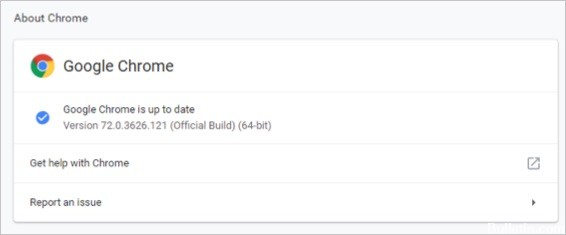
Google会定期更新您的Chrome浏览器,以修复错误并添加可提高可用性的新功能。 要从Chrome获得最佳性能,请务必将浏览器更新到最新版本。 当您连接到Internet时,Chrome浏览器会自动更新。 但是,如果遇到更新问题,可以手动执行。
- 转到浏览器窗口右上角的Chrome自定义菜单,然后单击菜单列表底部的“帮助”选项。
- 选择关于Google Chrome以检查更新。
- Chrome会自动检查并安装新的更新。
结论
您是否有使用此浏览器或其他技巧的经验,可以帮助您在使用Chrome浏览器时降低管理费用? 在评论中分享! 当我找到新工具时,我也会在这里更新它们。
https://www.reddit.com/r/chrome/comments/8kn7x2/chrome_using_100_cpu_all_the_time/
专家提示: 如果这些方法都不起作用,此修复工具会扫描存储库并替换损坏或丢失的文件。 在问题是由于系统损坏引起的大多数情况下,它都能很好地工作。 该工具还将优化您的系统以最大限度地提高性能。 它可以通过以下方式下载 点击这里

CCNA,Web开发人员,PC疑难解答
我是计算机爱好者和实践IT专业人员。 我在计算机编程,硬件故障排除和维修方面拥有多年的经验。 我专注于Web开发和数据库设计。 我还拥有网络设计和故障排除的CCNA认证。

